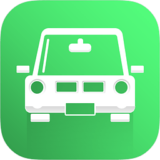wps电脑版如何更改文件默认保存路径
2025-03-27
来源:rouzhuren
编辑:佚名
在日常使用wps office进行办公或学习时,我们经常需要从网络上下载各种文件。为了方便管理和查找,很多用户都希望将这些文件统一保存到指定的位置。那么,如何才能设置wps电脑版的文件下载默认保存位置呢?接下来,就让我们一起探索这个简单又实用的小技巧吧!

第一步:打开wps软件并进入设置界面
首先,我们需要打开wps office软件。通常情况下,你可以在桌面上找到wps的快捷方式图标,双击它即可启动程序。当软件界面完全加载后,点击左上角的“文件”菜单,然后选择“选项”,这将带你进入一个全新的设置界面。

第二步:定位到文件位置设置
在新打开的“wps文字选项”窗口中,左侧有一个功能列表,从中找到并点击“常规与保存”。在这里,你可以看到关于文档常规操作和保存路径的相关设置项。
第三步:更改默认保存路径
接着,在右侧的区域中,你会看到一个名为“文件保存”的部分。这里列出了多个文件类型的默认保存位置。要更改文件下载的默认保存位置,请找到并点击“浏览”按钮。此时会弹出一个文件夹选择对话框,允许你从本地硬盘中挑选一个合适的文件夹作为新的默认保存位置。
第四步:确认更改并应用设置
当你选择了理想的保存文件夹之后,记得点击对话框下方的“确定”按钮来保存你的选择。随后返回到“wps文字选项”窗口,并点击右下角的“确定”以确保所有修改都被正确应用。

总结
通过上述步骤,你就可以轻松地将wps电脑版中的文件下载默认保存位置调整为你所期望的地方了。这样做不仅有助于提高工作效率,还能让你更方便地管理自己的文件资源。希望这篇指南对你有所帮助!
相关文章
相关下载
小编推荐
更多++